[Windows 10] 윈도우 10 업데이트 끄기 #Update off
- Windows
- 2021. 3. 24.
LIST
- 윈도우 업데이트 자동 구성 설정 : Windows 10 Pro
- Windows 10 Update off

업데이트 : 윈도우 10 을 포함해 운영체제, 프로그램, 펌웨어 등을 최신 업데이트 상태를 유지하면 성능, 기능, 보안 향상을 할 수 있어서 꼭 필요한 부분입니다. 하지만 회사 업무용 PC 에서의 호환성 문제와 업데이트를 통해 성능, 기능, 보안이 오히려 퇴보되어 문제점이 발생되면 최신 버전을 업데이트 하지 않고 이전 버전을 유지합니다.
1. 윈도우 업데이트 자동 구성 설정 : Windows 10 Pro

윈도우 10 바탕화면에서 시작 오른쪽 마우스 클릭하고 실행을 클릭합니다. 아니면 KEYBOARD <Windows KEY> + <R>


- 실행
- 열기 (O) : gpedit.msc
- 확인 <Click>

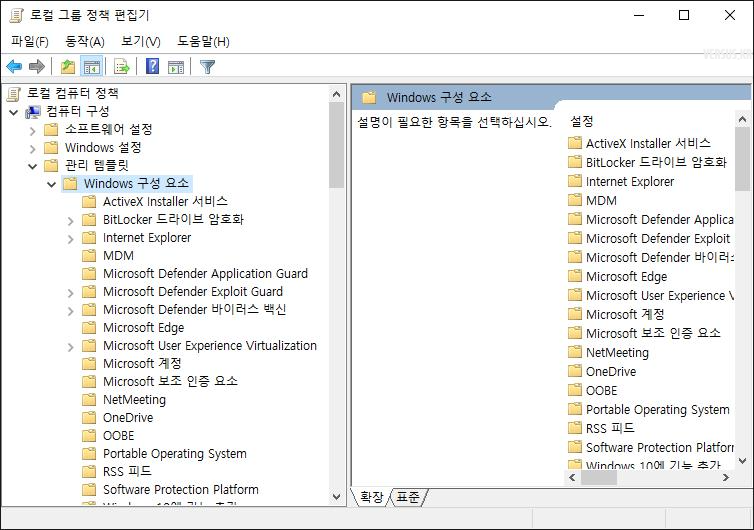
- 관리 템플릿
- Windows 구성 요소
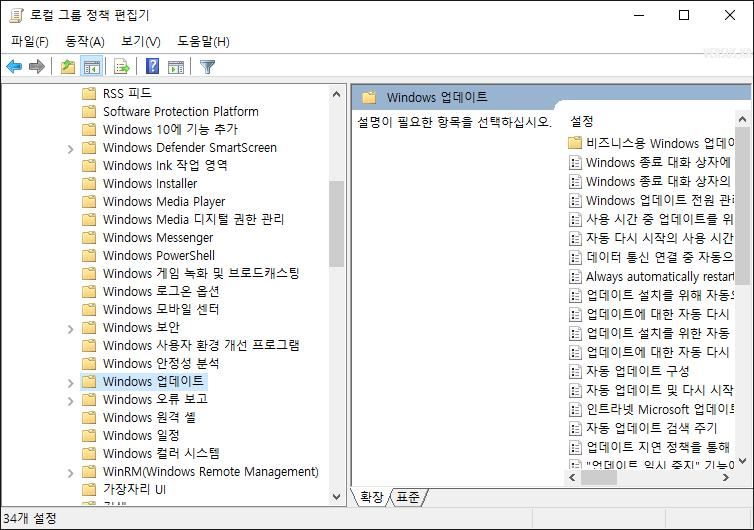
- Windows 업데이트
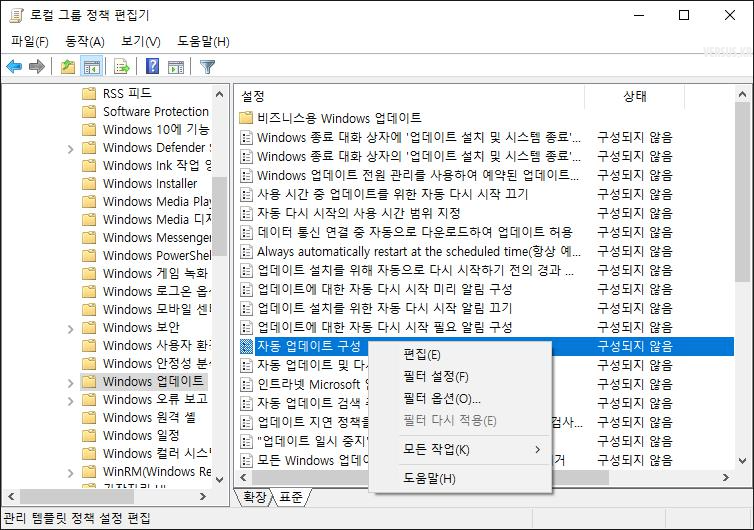
- 자동 업데이트 구성 <Click>
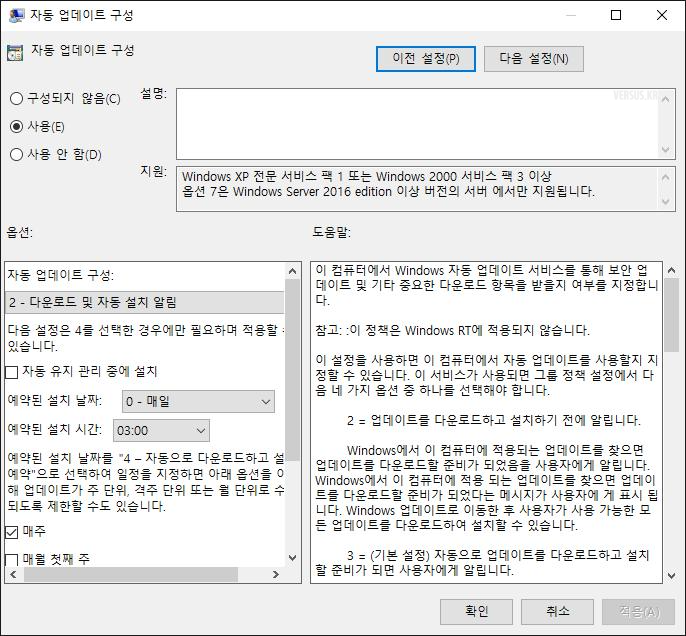
- 자동 업데이트 구성 - 사용 (E)
- 옵션 : 자동 업데이트 구성 : 2 - 다운로드 및 자동 설치 알림
- 적용 (A)
- 확인

완료!
2. Windows 10 Update off
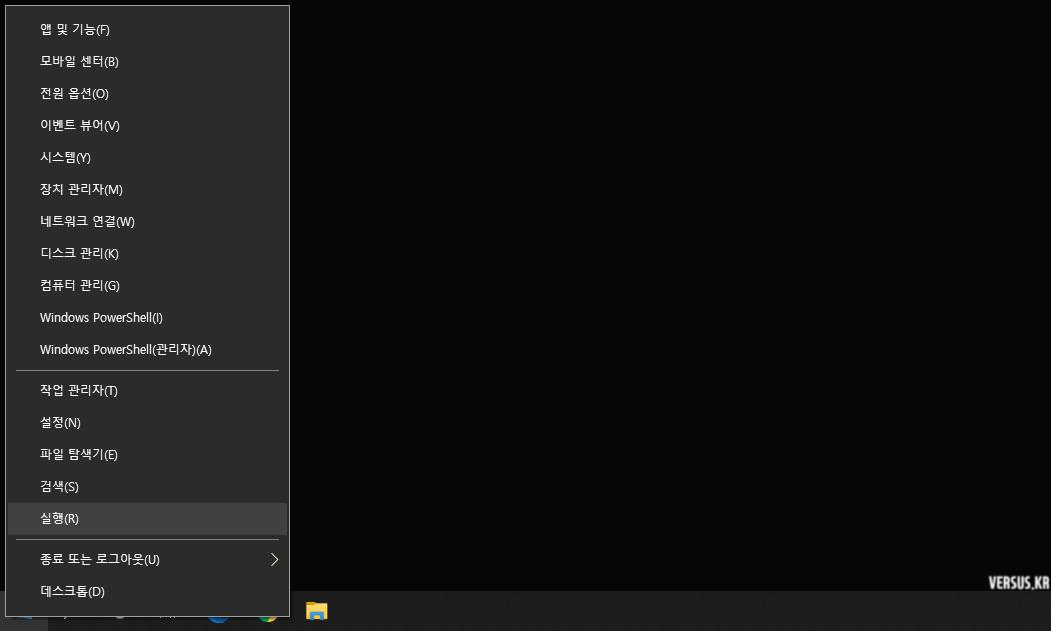
윈도우 10 바탕화면에서 시작 오른쪽 마우스 클릭하고 실행을 클릭합니다. 아니면 KEYBOARD <Windows KEY> + <R>

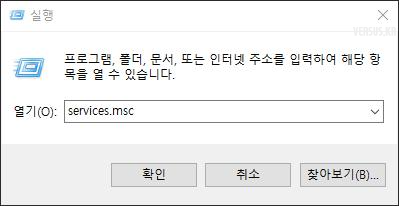
- 실행
- 열기 (O) : services.msc
- 확인 <Click>
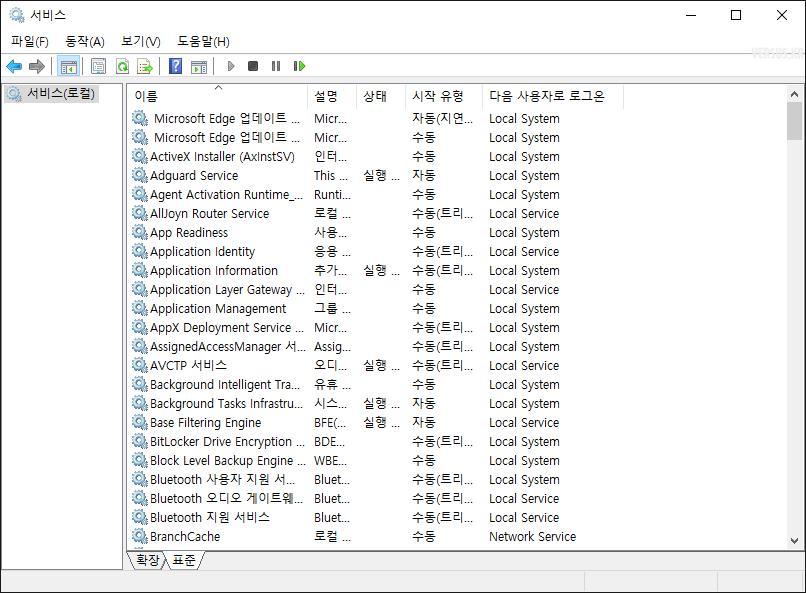
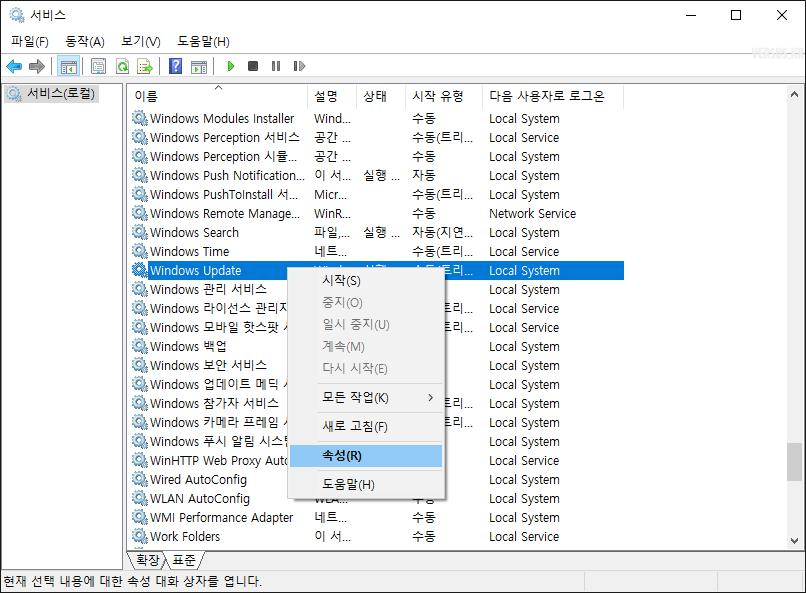
- Windows Update <Click>
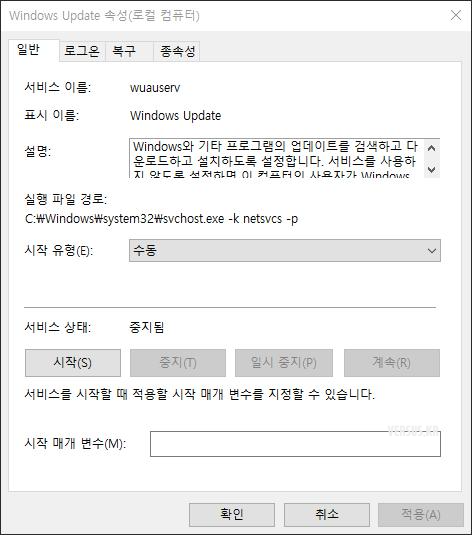
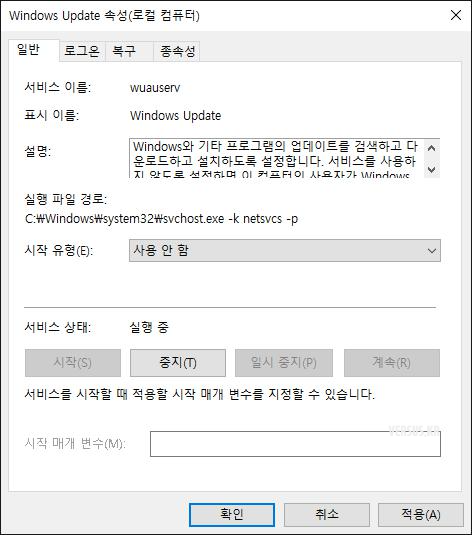
- 시작 유형 (E) : 사용 안 함
- 서비스 상태 : 중지 (T) <Click>
- 적용 (A) <Click>
- 확인 <Click>
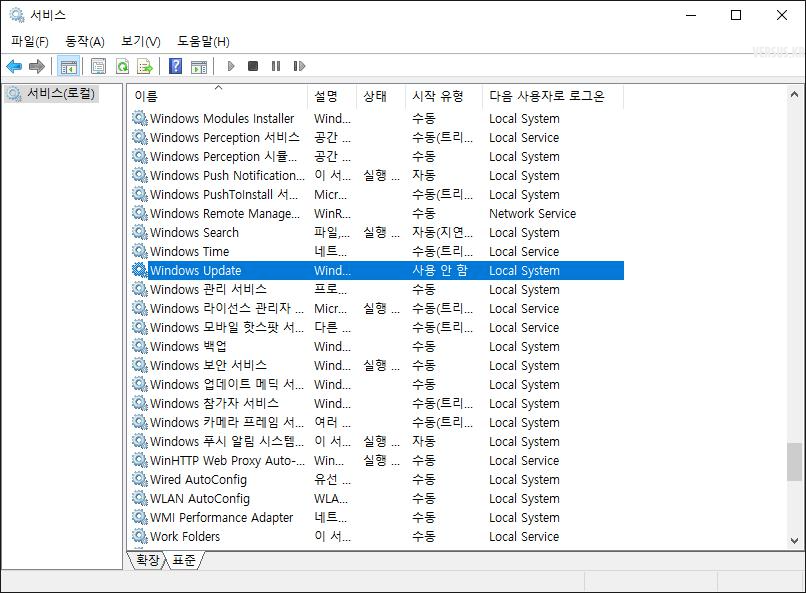
완료!